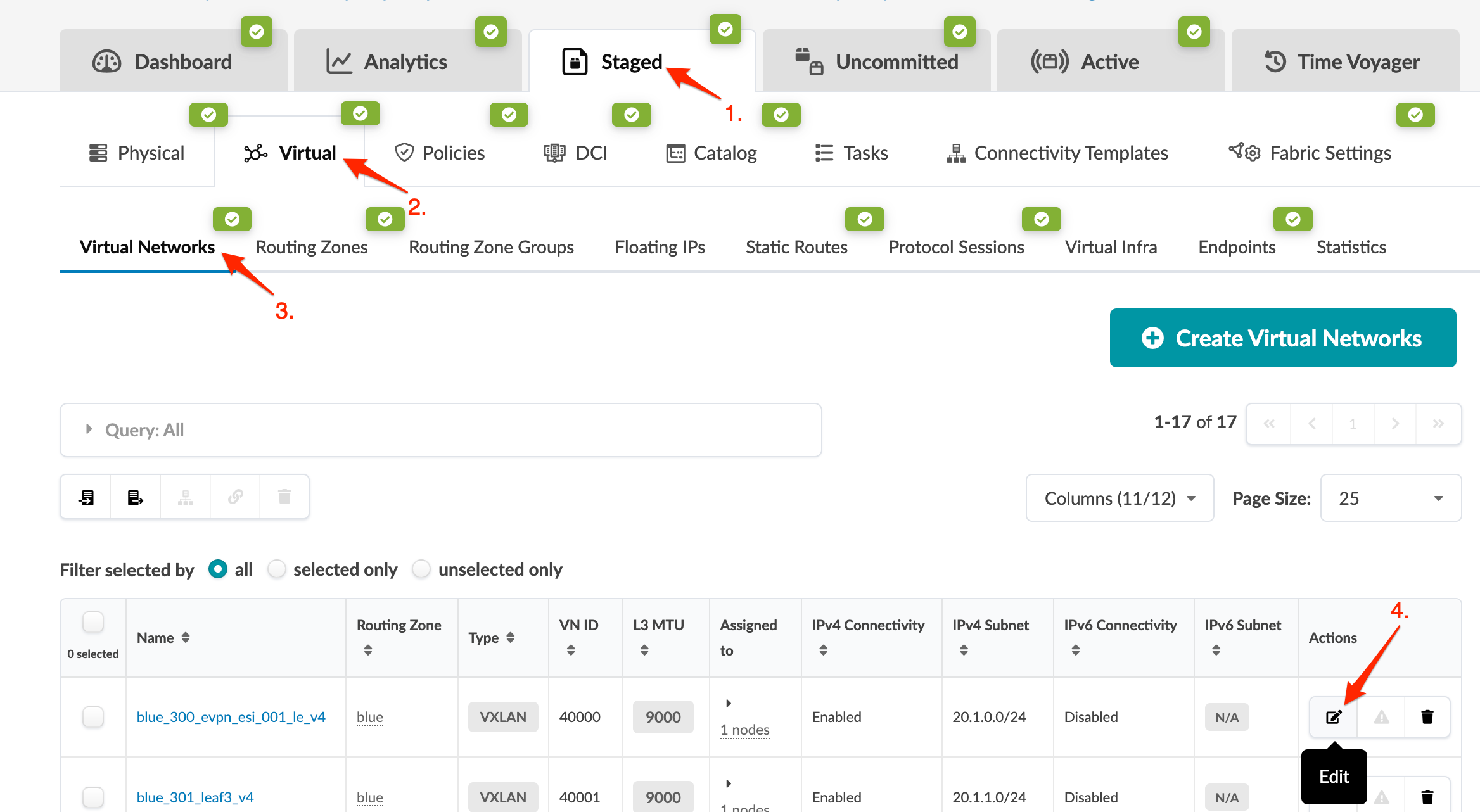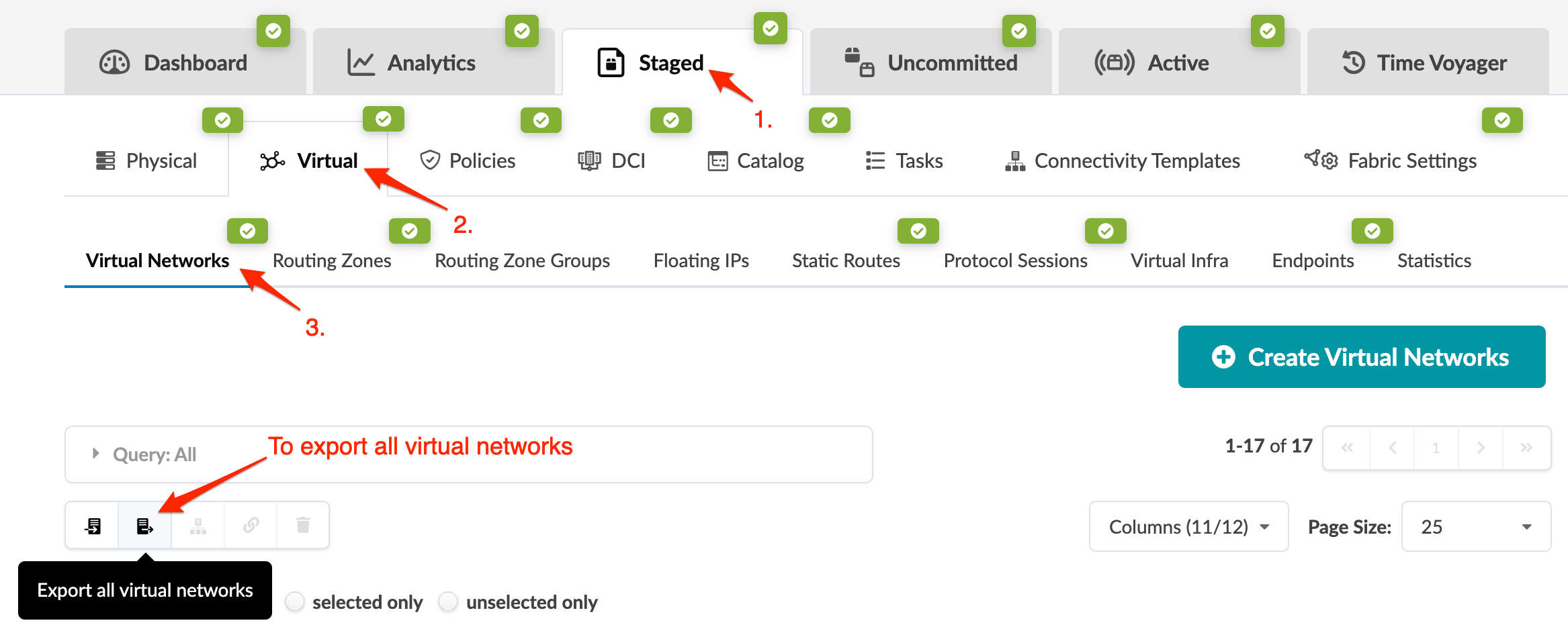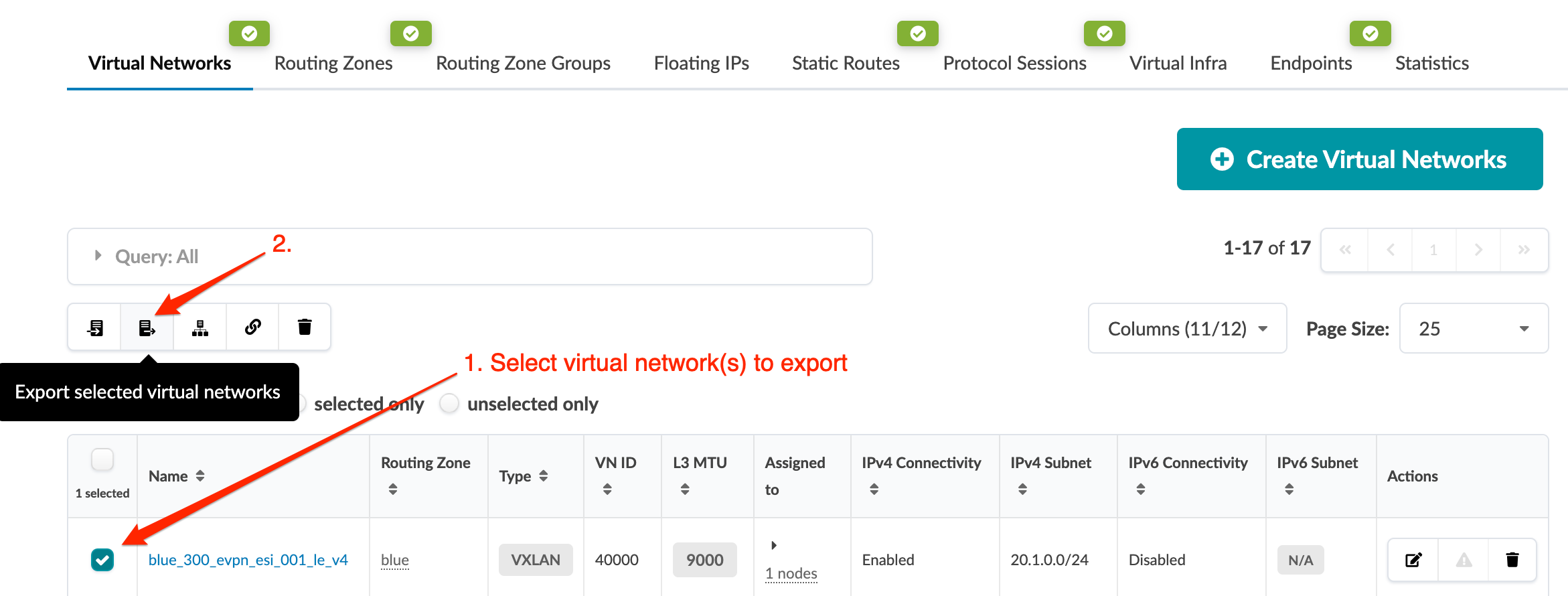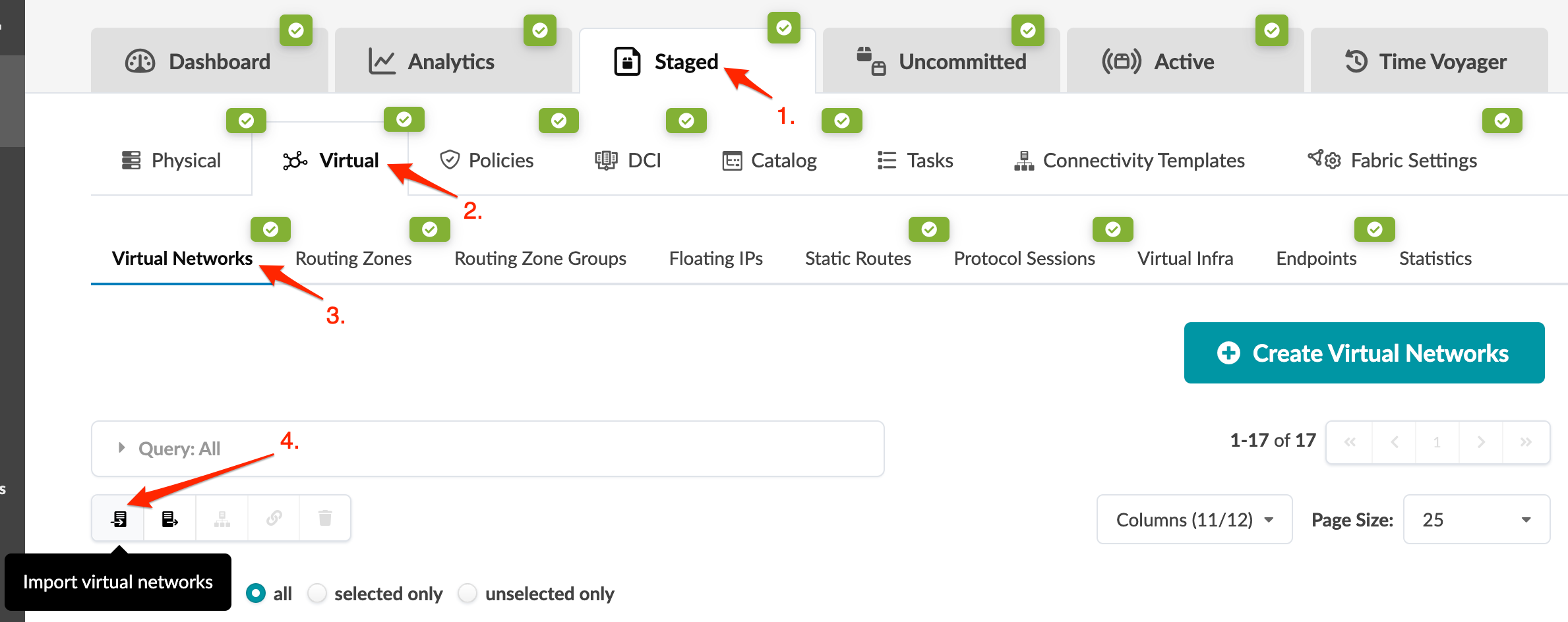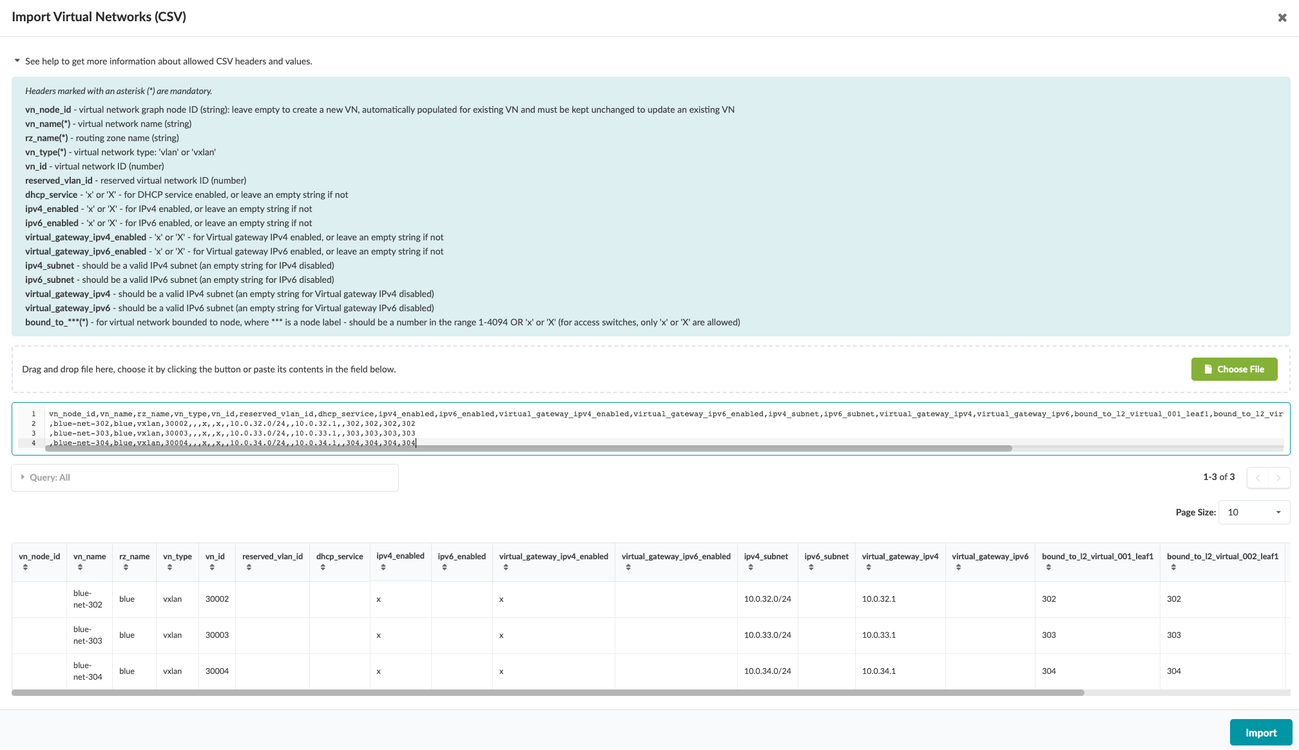このページの目次
仮想ネットワークの編集
1 つの仮想ネットワークの編集
変更を有効にする準備ができたら、[ 未コミット ] タブからコミットします。
複数の仮想ネットワークの編集
多くの仮想ネットワークをすばやく更新するには、仮想ネットワークを CSV ファイルにエクスポートし、ファイルを更新してから、ブループリントにインポートし直します。
変更を有効にする準備ができたら、[ 未コミット ] タブからコミットします。